DNS nedir ve nasıl çalışır?
Yayınlanan: 2019-10-15DNS. Ad sunucuları. MX kayıtları. Bunlar, DNS ile çalışırken bilmek isteyeceğiniz birkaç terimdir. Bu terimlerin DNS ile birlikte nasıl çalıştığını öğrenin. Herkesin neden (ve nasıl!) DNS kullandığını ve DNS kayıtlarının iç işleyişini öğrenin! Ama ben biraz kendimden geçiyorum. Temel bilgilerle başlayalım.
Bu yazıda şunları ele alacağım:
- DNS nedir?
- DNS nasıl çalışır?
- DNS kayıt türleri
- DNS ve ad sunucuları arasındaki fark
- DNS nasıl kontrol edilir
- DNS nasıl temizlenir
DNS nedir?
Alan Adı Sistemi olarak da bilinen DNS, internette gezinmenin önemli bir parçasıdır. Çoğu insan bunu her gün işlerini yapmak veya e-postalarını kontrol etmek için kullandıklarının farkında değil! DNS'yi, adlarla sayılarla eşleşen bir dizin olarak düşünebilirsiniz. Bu durumda sayılar, bilgisayarların birbirleriyle iletişim kurmasına ve etkileşime girmesine yardımcı olan IP (İnternet Protokolü) adresleridir ve adlar alan adlarıdır.
DNS, internetin temel bir parçasıdır. Tarayıcınıza her alan adı yazdığınızda, bilgisayarınız ilgili IP adresini bulmak için bir DNS sunucusuna başvurur. DNS olmadan, siz ve tanıdığınız herkesin doğru etki alanına bağlanmak için her IP adresini ezberlemesi gerekirdi. Evet! Sözcükler (alan adları biçiminde), uzun, kafa karıştırıcı sayı dizilerinden çok daha kolay hatırlanır.
Artık DNS'nin ne olduğunu bildiğinize göre, alan adlarını işaret ederken ve sitenizi yayına alırken bilmenize yardımcı olacak birkaç terim daha var.
DNS kayıt şirketi
Alan adı kayıt kuruluşu veya DNS kayıt kuruluşu, alan adları satan ve bunları kaydeden bir işletmedir. Bazı yaygın örnekler şunları içerir:
- üzerine gelin
- NameCheap
- Domains.com
DNS yayılımı
DNS yayılımı, bir etki alanı için ad sunucularını güncellediğinizde oluşan süredir. Çoğu uzman, bunun 24 ila 48 saat arasında olduğunu söylüyor, ancak çoğu zaman yayılma ilk 15 dakikada oluyor. Yayılma, bir kişi için yük olabilir, ancak başka bir bölgede yaşayan başka bir kişi için yük olamaz.
DNS nasıl çalışır?
Artık bildiğiniz gibi DNS, alan adlarını IP adresleriyle eşleştiren bir dizin olarak çalışır. DNS olmadan, bir web sitesini (veya herhangi bir web sitesini) yalnızca IP adresini doğrudan ziyaret ederek ziyaret edebilirsiniz (sefil bir kullanıcı deneyimi hakkında konuşun). DNS, IP adresinin tamamını ezberlemek yerine bir alan adı yazabilmemizi sağlar. DNS'nin nasıl çalıştığını görmek için bir örneğe bakalım.
Tarayıcı çubuğuna getflywheel.com yazdığınızı varsayalım. Cihazınız, o web sitesinin sunucusunun IP adresini bulmak için bir DNS sunucusu kullanacaktır. IP adresi bilindiğinde, cihazınız web sitesinin sunucusuyla iletişime geçebilir ve bu sunucu daha sonra cihazınıza erişmek istediğiniz web sitesini sunacaktır.
Artık DNS'nin ne olduğunu ve nasıl çalıştığını bildiğinize göre, DNS kayıt türlerini, ad sunucularını, DNS temizleme ve çok daha fazlasını incelemenin zamanı geldi.
DNS kayıt türleri
Birkaç tür DNS kaydı vardır ve her biri farklı bir anlama gelir.
Bu makalede bahsedeceğim DNS kayıtları şunları içerir:
- Rekor
- MX kaydı
- TXT kaydı
- CNAME kaydı
Dalmadan önce, iki önemli not. İlk olarak, alan sağlayıcınız tarafından sağlanan varsayılanlar dışında ad sunucuları kullanıyorsanız, muhtemelen DNS kayıtlarını değiştirme olanağınız olmayacaktır. Bu durumda ev sahibinize ulaşın. İkinci olarak, DNS kayıtlarının nasıl oluşturulacağını göstermek için bu ekran görüntülerinde Hover'ı kullandık. Alan adı kayıt sitenize bağlı olarak, bu arayüz farklı görünebilir, ancak kayıtlar ve kayıtların gerektirdiği şeyler aynı kalır.
Rekor
A kaydı (en yaygın DNS kaydı türlerinden biri), bir ana bilgisayar adını bir IP adresine yönlendirmek için kullanılır. Bu kayıt türü, alan adınızı web barındırıcınıza yönlendirmek veya doğrudan bir IP adresine işaret eden alt alanlar oluşturmak için kullanılabilir.
Alan adı kayıt sitenize bağlı olarak, biçimlendirme veya düzen farklı olabilir, ancak çoğu A kaydı şu üç şeyi gerektirir :
- ana bilgisayar adı
- IP adresi
- TTL
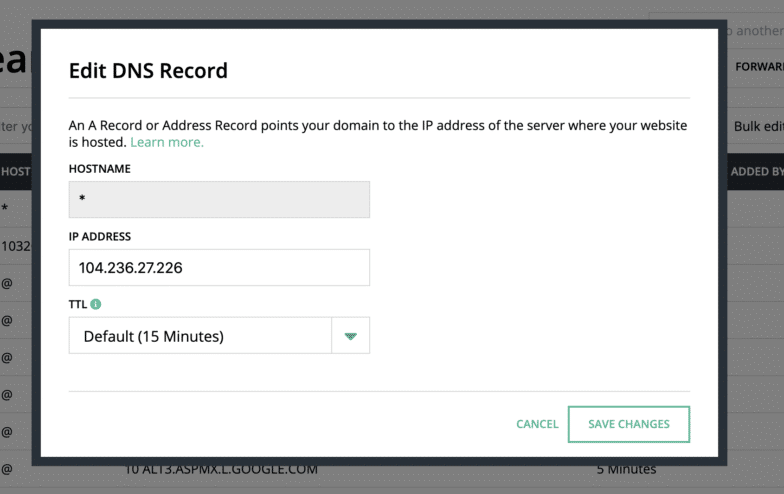
Bu, Hover'da bir A kaydı oluşturmaya bir örnektir. Biçim farklı görünse de, bir A kaydı eklemek için ihtiyacınız olan temel öğeler aynı olacaktır: ana bilgisayar adı, IP adresi ve TTL.
Not: TTL veya Yaşam Süresi, yerel çözümleme yapan ad sunucularına, kaydın yeni bir kopyasının DNS'den alınması gerekmeden önce bir kaydın yerel olarak ne kadar süreyle saklanması gerektiğini söyleyen bir değerdir.
MX kaydı
MX kaydı (veya Mail Exchange kaydı), çoğu işletme için son derece önemli bir şeye bağlı olduğu için tartışmasız en önemlilerinden biridir: e-posta. MX kaydı, bir e-postanın nasıl yönlendirileceğini belirtir. MX kaydı, etki alanı için e-posta gönderip alması gereken sunucuları gösterir. Başka bir deyişle, MX kaydı dünyaya e-postanızın nereye iletilmesi gerektiğini söyler.
MX kayıtları şu öğeleri gerektirir:
- ana bilgisayar adı
- Öncelik
- Posta sunucusu
- TTL
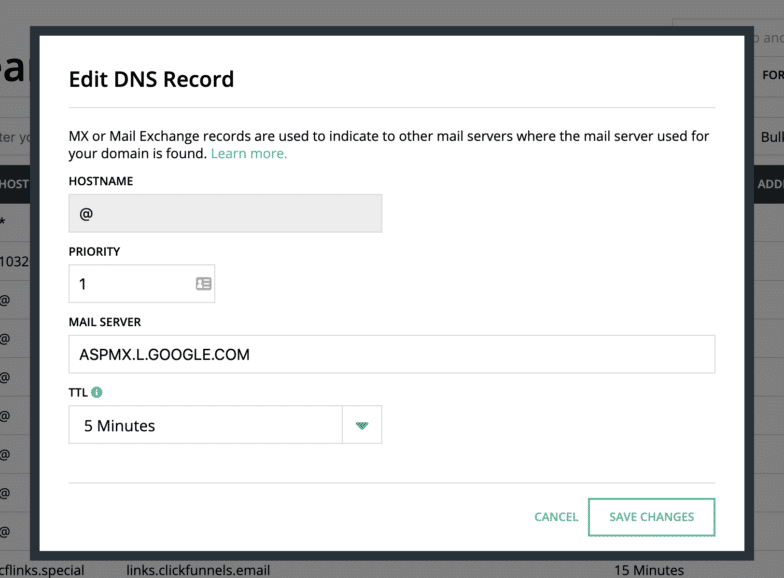
Bu, Hover'da bir MX veya Mail Exchange kaydı oluşturmaya bir örnektir. Yine, farklı bir alan adı kayıt şirketi kullanıyor olsanız bile, bir MX kaydı oluşturmak için ihtiyacınız olan temel öğeler aynı olacaktır: ana bilgisayar adı, öncelik, posta sunucusu ve TTL.
Yukarıdaki bölümde ana bilgisayar adını ve TTL'yi ele aldık, ancak önceliğin ve posta sunucusunun ne olduğunu daha derinlemesine inceleyelim.
MX kayıtları ile uğraşırken öncelik oldukça önemlidir. Uzak bir istemci, alan adı için bir MX araması yaptığında, sunucuların bir listesini ve ilk tercih numaralarını alır. En küçük ilk tercih numarasına sahip MX kaydı en yüksek önceliğe sahiptir ve denenecek ilk sunucudur. Uzak istemci, mesajı başarıyla teslim edene veya erişilemeyen bir sunucu nedeniyle veya posta hesabı o sunucuda yoksa kalıcı olarak reddedilene kadar sunucular listesinde aşağı iner. Aynı tercih numarasına sahip birden fazla giriş varsa, daha düşük öncelikli girişlere geçmeden önce bunların tümü denenmelidir.
TXT kaydı
TXT kayıtları, kullanıcıların metni bir ana bilgisayar adıyla ilişkilendirmesine olanak tanır. TXT kayıtlarının birçok kullanımı vardır. TXT kaydı ekleyebileceğiniz birkaç yaygın senaryo, Gönderen Politikası Çerçevesi (SPF) bilgilerini veya Google alan doğrulamasını tanımlamak olabilir. SPF, spam gönderenlerin alan adınız adına ileti göndermesini önlemek için kullanılan bir e-posta kimlik doğrulama tekniğidir.
TXT kaydı eklemek şunları gerektirir:
- ana bilgisayar adı
- İçerik
- TTL
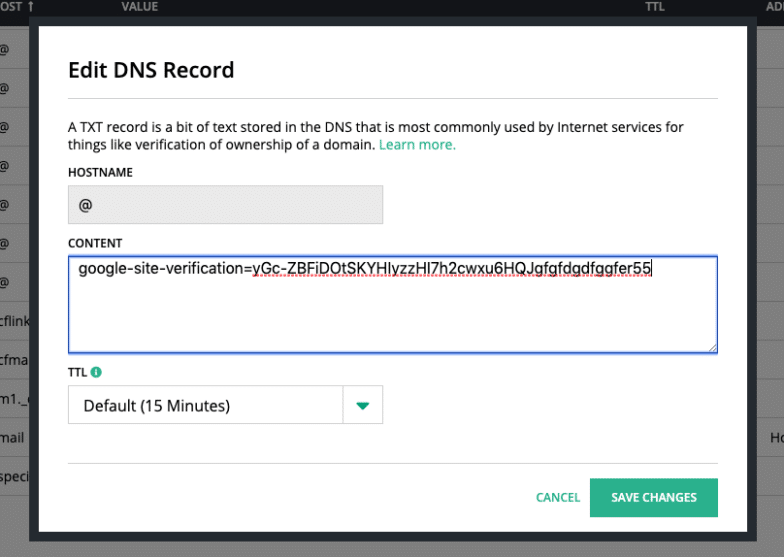
Bu, Hover'da bir TXT kaydı oluşturmaya bir örnektir. Farklı bir etki alanı kayıt şirketi kullanıyor olsanız bile, temel öğeler aynı olacaktır: ana bilgisayar adı, içerik ve TTL.
CNAME kaydı
Kurallı Ad kaydı olarak da bilinen bir CNAME kaydı, bir ad işaretçisidir. Bir CNAME kaydı, bir ana bilgisayar adını, bir sunucu veya sistem için önceden oluşturulmuş başka bir ada yönlendirir. CNAME kayıtları, tek bir IP adresinden birden çok hizmeti (FTP ve web sunucusu gibi) çalıştırırken kullanışlıdır. Daha sonra her hizmetin DNS'de kendi girişi olabilir (blog.mydomain.com veya ftp.mydomain.com gibi).

Not: CNAME'ler yalnızca bir A kaydı kullanamadığınızda kullanılmalıdır.
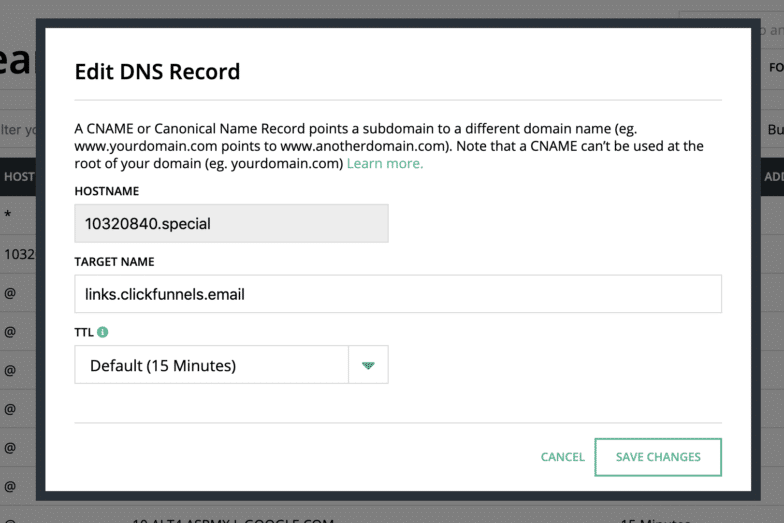
Bu, Hover'da bir CNAME oluşturmaya bir örnektir. Farklı bir alan adı kayıt şirketi kullanıyor olsanız bile, temel öğeler aynı olacaktır: ana bilgisayar adı, hedef adı ve TTL.
DNS ve ad sunucuları arasındaki fark
İnsanlar DNS ve ad sunucularını karıştırma eğilimindedir, ancak bu iki özelliğin işlevi son derece farklıdır.
Ad sunucuları, tüm etki alanını bir ana bilgisayara yönlendirebilmek için tekil bir kontrol görevi görür. Örneğin, e-postanızın, web sitenizin ve diğer her şeyin BİR ana bilgisayar tarafından barındırılmasını istiyorsanız, ad sunucuları daha iyi bir seçimdir. Tipik olarak, iki ad sunucusu vardır: birincil etki alanının bozulması durumunda birincil etki alanı ve ikincil etki alanı.
Not : Bazı durumlarda, ad sunucularınız ana makinenize yönlendiriliyorsa, DNS kayıtlarınızı ana makinenizin panosundan kontrol edebilirsiniz.
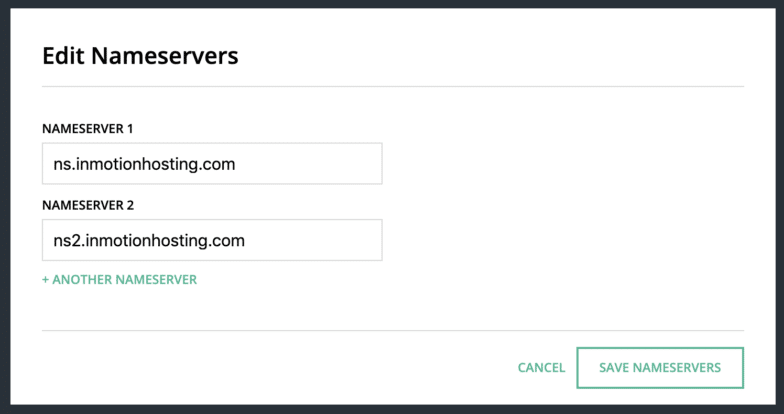
Bu, Hover'da ad sunucuları oluşturmaya bir örnektir. Genellikle, hem birincil hem de ikincil ad sunucusunu doldurmanız gerekir.
DNS'yi, alan adlarınızın nereye gitmesini istediğinizi özelleştirebileceğiniz bir yer olarak düşünün. Diyelim ki bir Flywheel müşterisisiniz, bu nedenle web siteniz yönetilen WordPress platformumuzda barındırılıyor. E-posta barındırma hizmeti sunmuyoruz, bu nedenle e-posta barındırıcınız olarak Google'ı seçersiniz. DNS kayıtlarını kullanarak alanlarınızı daha iyi özelleştirebilirsiniz. Flywheel'de ayrı bir e-posta ve web barındırıcısına sahip olmanızı öneririz, bu nedenle genellikle ad sunucuları yerine DNS kayıtlarını kullanmanızı öneririz.
DNS nasıl kontrol edilir
Artık DNS'nin giriş ve çıkışlarını bildiğinize göre, onu nasıl kontrol edeceğinizi öğrenelim. DNS'inizin doğru yönlendirilip yönlendirilmediğini görmenin iki farklı yolunu öneriyorum:
- Volan uygulamasında
- DNSchecker.org
Volan uygulamasında
Flywheel müşterisiyseniz, DNS'nizi kontrol etmek için uygulamamızdan ayrılmanıza bile gerek yok! Sadece https://app.getflywheel.com/dns adresine gidin, oturum açın ve DNS'nizin nasıl çalıştığını görün! Yanlış bir şey varsa, bir bilet gönderin ve 7/24 Mutluluk Mühendislerimizden birine ulaşın, size yardımcı olmaktan memnuniyet duyacaklardır!
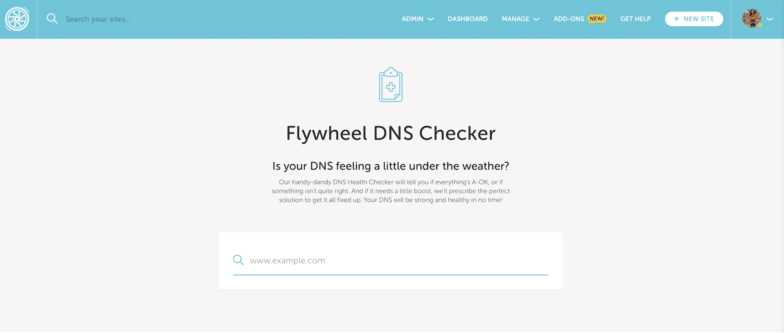
DNSchecker.org
Bu, dünyanın farklı köşelerinde rastgele seçilmiş bir DNS sunucuları listesine karşı alan adı sunucusu kayıtlarını kontrol etmek için ücretsiz bir DNS arama hizmeti sağlayan harika bir araçtır. Web sitesinin dünya çapında tamamen yayıldığını (veya yayılmadığını) doğrulamak için herhangi bir alan adı için hızlı bir DNS yayılım araması yapın.
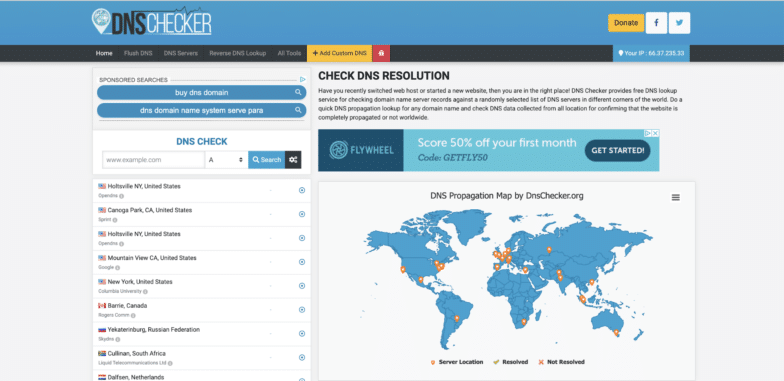
DNS önbelleği nasıl temizlenir
DNS kayıtlarınızı yeni güncellediyseniz, tamamen güncellenmesi biraz zaman alabilir, bu nedenle DNS önbelleğinizi temizlemeniz gerekebilir. DNS önbelleğini temizleme işlemi, makinenize ve işletim sisteminize göre farklılık gösterir.
Mac'te DNS önbelleği nasıl temizlenir
Mac'te DNS önbelleğinizi temizlemenin ilk adımı, hangi modele sahip olduğunuzu belirlemektir:
- OS X 12 (Sierra) ve sonrası
- OS X 11 (El Capitan) ve OS X 12 (Sierra)
- OS X 10.10 (Yosemite)
- OS X 10.9 (Mavericks)
- OS X 10.7 (Aslan) ve 10.8 (Dağ Aslanı)
- OS X 10.5 (Leopard) ve 10.6 (Snow Leopard)
- OS X 10.4 (Kaplan)
Modelinizi öğrendikten sonra Terminal'i açın ve ilgili komutları yapıştırın.
OS X 12 (Sierra) ve sonrası
macbook$ sudo killall -HUP mDNSResponder;sudo killall mDNSResponderHelper;sudo dscacheutil -flushcacheOS X 11 (El Capitan) ve OS X 12 (Sierra)
macbook$ sudo killall -HUP mDNSResponder OS X 10.10 (Yosemite)
Sürümler 10.10.4+
macbook$ sudo dscacheutil -flushcache;sudo killall -HUP mDNSResponderSürümler 10.10.1, 10.10.2, 10.10.3
macbook$ sudo discoveryutil udnsflushcachesOS X 10.9 (Mavericks)
macbook$ dscacheutil -flushcache; sudo killall -HUP mDNSResponderOS X 10.7 (Aslan) ve 10.8 (Dağ Aslanı)
macbook$ sudo killall -HUP mDNSResponderOS X 10.5 (Leopard) ve 10.6 (Snow Leopard)
macbook$ dscacheutil -flushcacheOS X 10.4 (Kaplan)
macbook$ lookupd -flushcacheWindows'ta DNS önbelleği nasıl temizlenir
DNS'nizi temizlemenin ilk adımı, “Windows Komutu” isteminizi açmaktır.
WinXP için:
Başlat'a tıklayın.
Çalıştıra tıkla.
cmd yazın ve Enter'a basın.
Vista, Windows 7 ve Windows 8 için:
Başlat'a tıklayın.
Aramayı başlat alanına Command yazın.
Ardından, komut istemi simgesine sağ tıklayın ve Yönetici Olarak Çalıştır seçeneğini seçin.
Açık komut istemine ipconfig /flushdns . Önbellek temizlendiğinde onay olarak başarınızın bir mesajını almalısınız.
Çözüm
DNS ve bileşenleri zor görünebilir, ancak olması gerekmiyor! DNS'yi, doğru çalışması için her vida ve cıvataya ihtiyaç duyan gerçekten karmaşık bir makine olarak düşünün. Her parça doğru yerde olduğu sürece, her şey sorunsuz seyredecek!
1 numaralı yerel geliştirme aracını deneyin!
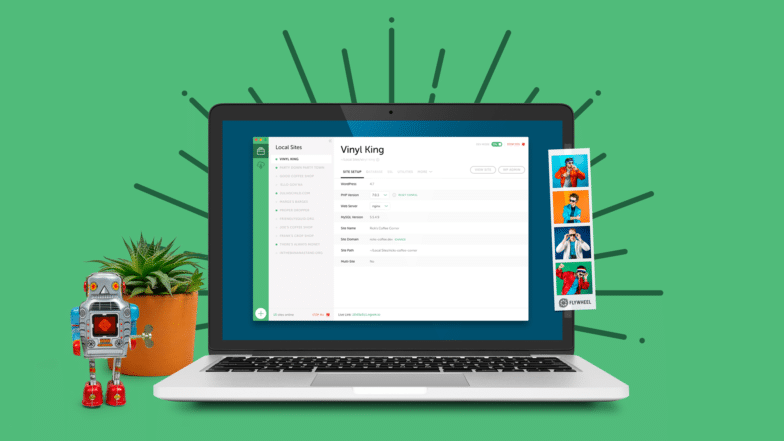
Yerel ortamlarda hata ayıklamayı bırakın ve WordPress sitelerini başlatmak için daha fazla zaman harcayın! Yerel'i buradan ücretsiz indirin!
